Montagem com 2 fotos online
Montagem de fotos é um dos recursos mais populares quando o assunto é edição gráfica. Ao editarmos uma foto, podemos fazer ajustes de brilho, cor, saturação, adicionar efeitos, filtros, molduras e até mesmo personalizá-la adicionando à ela texto, emoticons, bem como adicionar outras imagens para formar um colagens bem bacana. No tutorial de hoje, iremos aprender como fazer uma montagem com 2 fotos usando um fantástico editor de fotos online.
Tutorial: criar sua montagem com 2 fotos
Para darmos início, acesse a página do editor disponível no link acima, em seguida, selecione o recurso “Collage”. Na área de edição, a primeira etapa será selecionar um layout que contenha 2 espaços. São vários modelos disponíveis, inclusive você pode selecionar qualquer modelo que desejar com apenas um clique. Mas para demostrar as etapas, iremos selecionar um layout com apenas dois espaços.
O próximo passo é muito simples e intuitivo, será necessário carregar suas fotos no layouts, para tanto, basta passar o mouse sobre a área que deseja atribuir uma imagem, clicar no ícone de adicionar mais, representado por um sinal de mais (+) e selecionar sua foto no computador.
Depois de ter enviar as imagens para compor sua montagem de fotos, é hora de personalizar sua montagem de forma desejada, para fazer isso, você dispõe de algumas ferramentas básicas que nos permite ajustar as bordas da imagem, – Spacing, Arredondamento dos cantos – Roundness, proporções de altura e largura da imagem principal – Proportions e a cor das bordas de sua montagem – Color.
Para configurá-los, basta usar o menu deslizante para a direita ou esquerda para respectivamente aumente ou diminuir a intensidade de cada ajuste. Para selecionar uma cor para a borda, clique em Color, depois selecione uma cor na paleta de cores.
Depois de tudo pronto, agora você só precisa salvar a foto gratuitamente em seu computador. Para fazer isso, clique em “Finish”, a imagem será aberta em outro editor, basta clicar em “Save”, no canto superior esquerdo, será aberta uma janela onde será possível renomear sua montagem e ajustar a qualidade da imagem. Prossiga com as instruções, depois clique novamente em salvar, feito isso, selecione uma pasta em seu computador e salve sua foto montagem. Confira o resultado de como ficou nossa montagem com duas fotos logo abaixo.
Até a próxima!

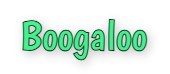


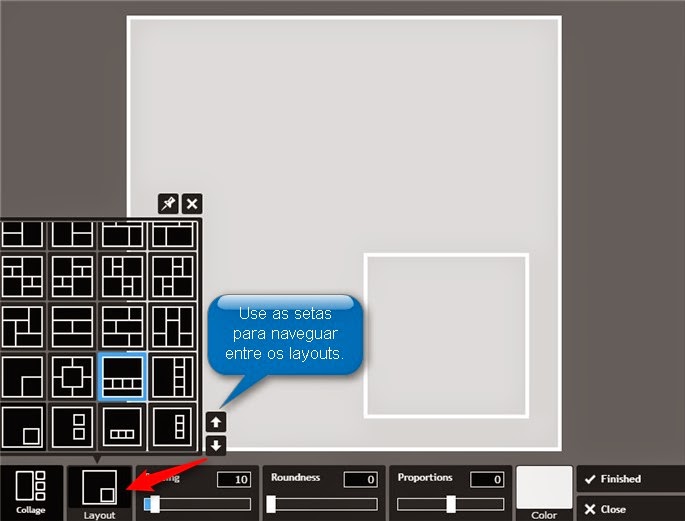
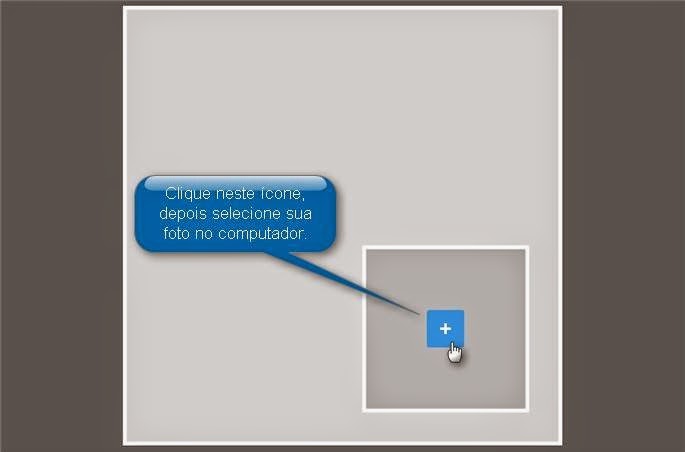
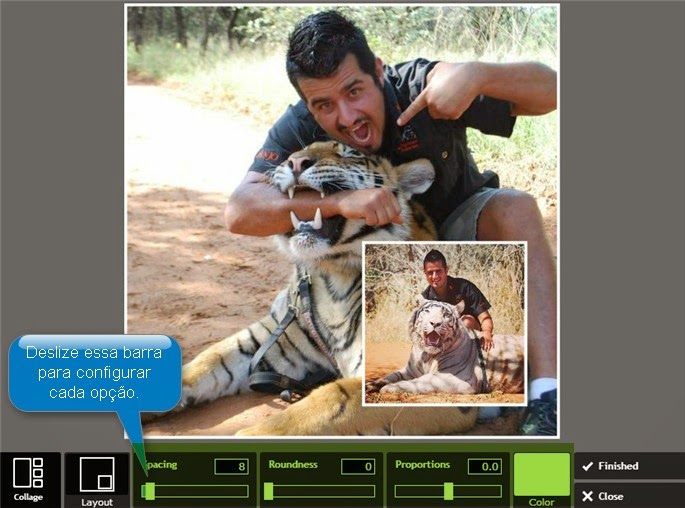
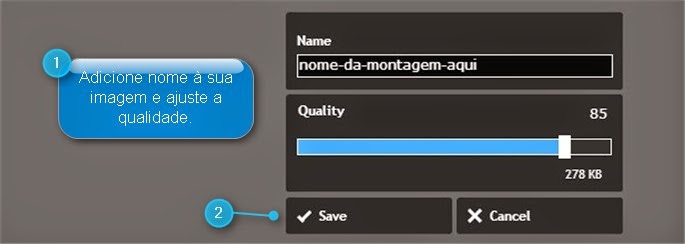


Deixe uma resposta
Want to join the discussion?Feel free to contribute!